在使用 Excel 过程中,有时会遇到公式不进行计算,反而显示为一串字母的情况。这一现象的本质原因是单元格被设置为文本格式。在文本格式下,单元格会原样显示输入的内容,导致公式无法正常运算。下面为您介绍两种解决该问题的有效方法。
一、将单元格格式改为常规后重新输入公式
- 选中显示公式字母的单元格或单元格区域。
- 右键单击选中区域,在弹出的菜单中选择 “设置单元格格式”。
- 在 “设置单元格格式” 对话框中,选择 “数字” 选项卡,然后在分类列表中选择 “常规” 格式,点击 “确定”。
- 重新输入公式,此时公式将按照正常运算规则进行计算并显示结果。
二、通过分列功能解决
此操作方式与解决 “数字不求和” 问题类似:
- 点击包含显示为字母公式的单元格。
- 在 Excel 菜单栏中选择 “数据” 选项卡,找到 “分列” 功能并点击。
- 在弹出的 “文本分列向导” 对话框中,点击两次 “下一步”。
- 在第三步中,将 “列数据格式” 设置为 “常规”,最后点击 “完成”。此时,公式所在单元格格式已被更改为常规,公式将自动进行计算并显示正确结果。
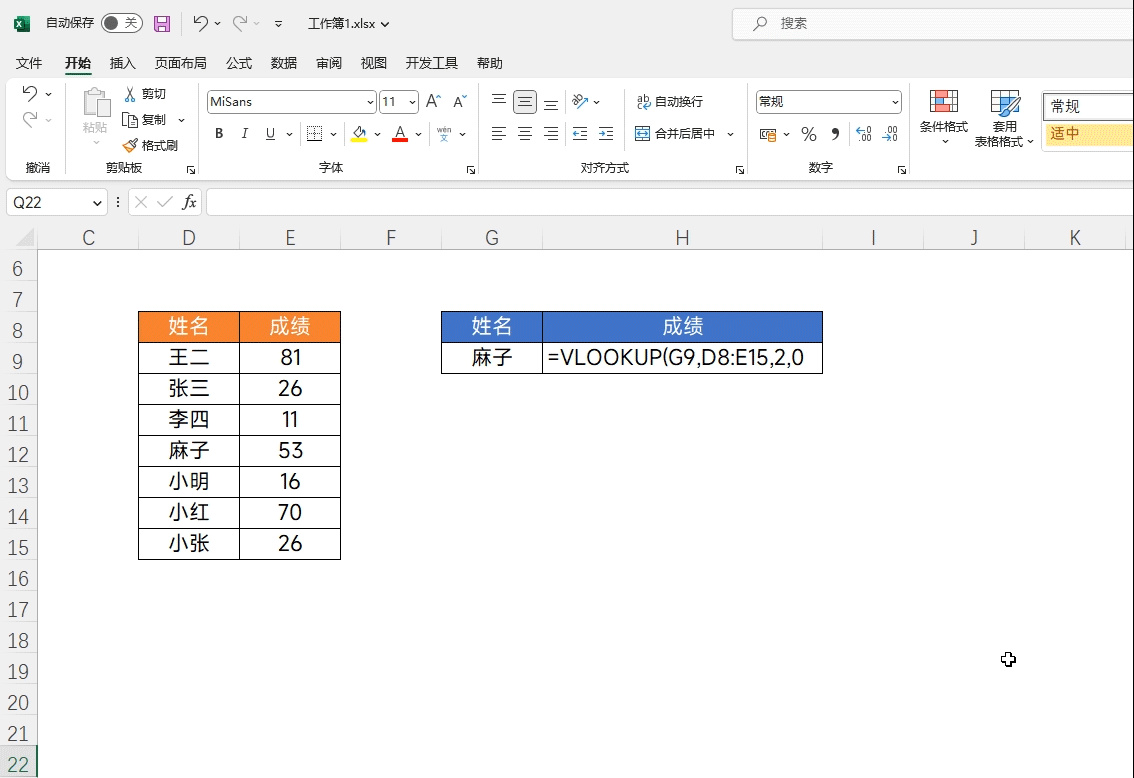
通过以上两种方法,能够快速有效地解决因单元格文本格式导致公式无法计算的问题,确保 Excel 数据处理工作的顺利进行。


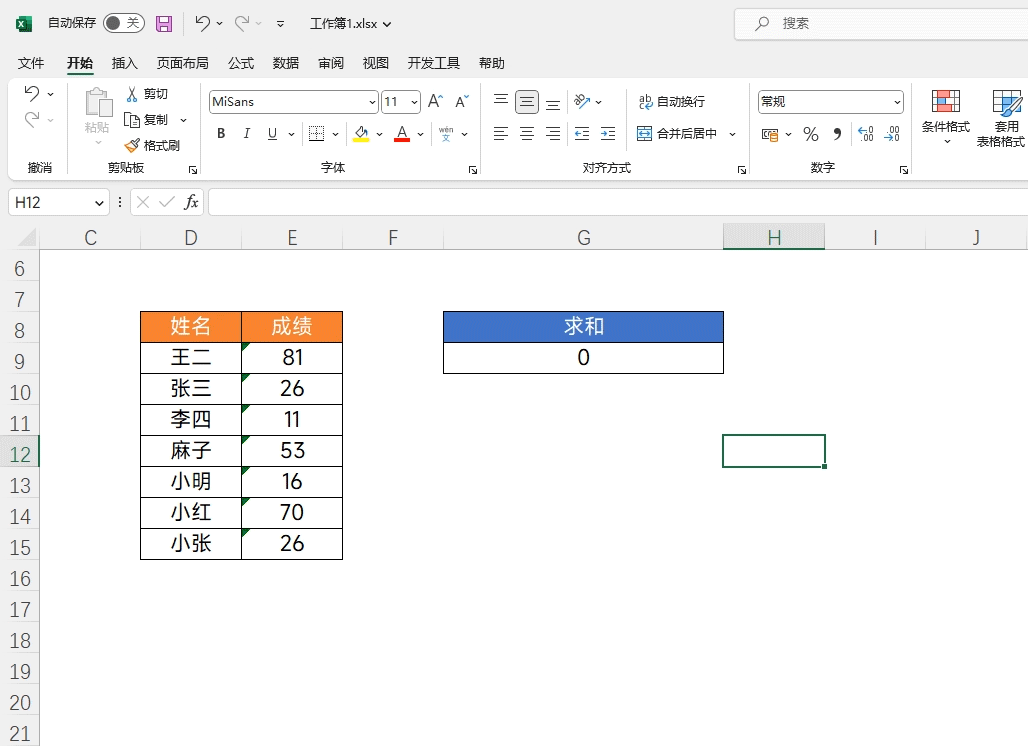
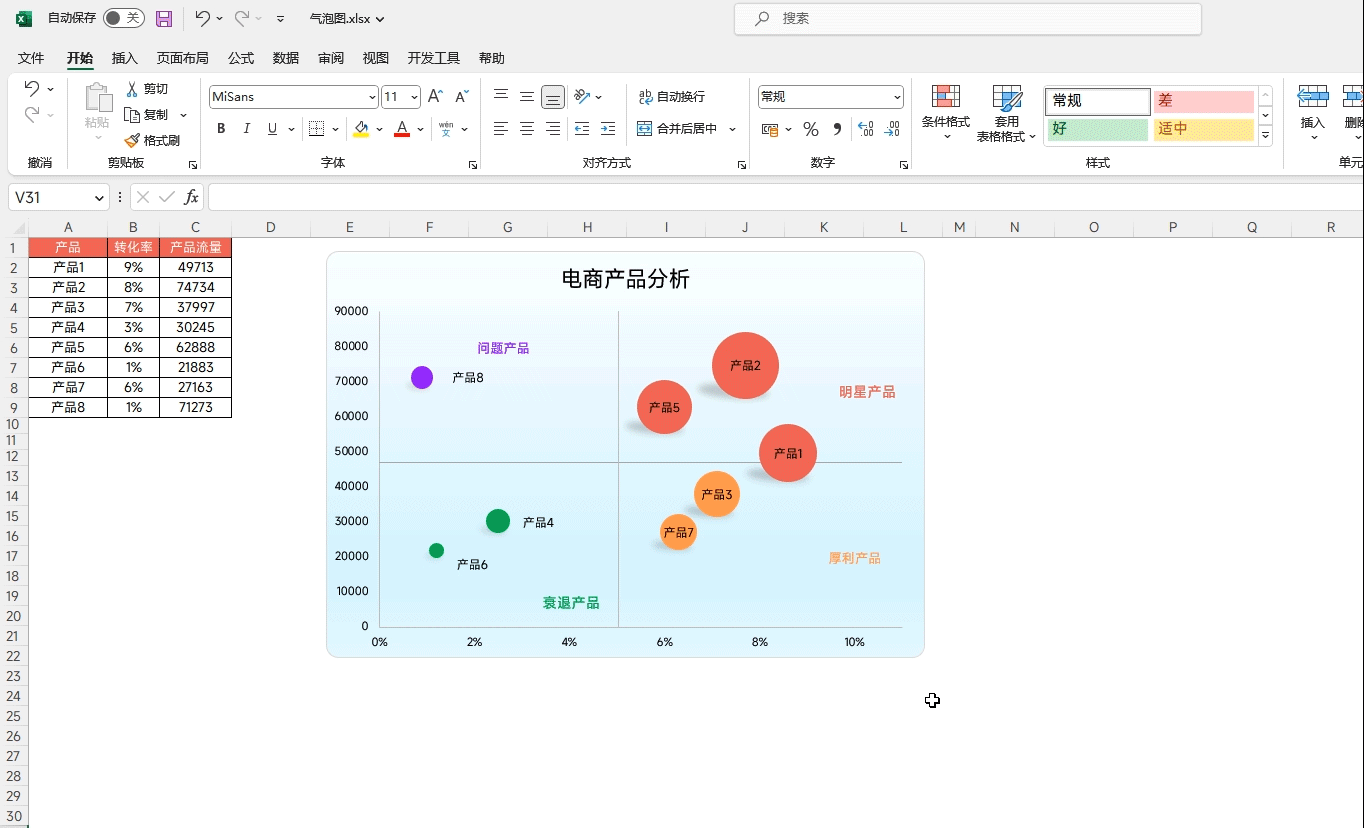

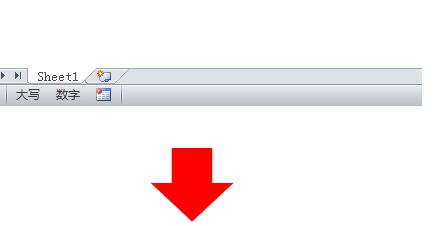
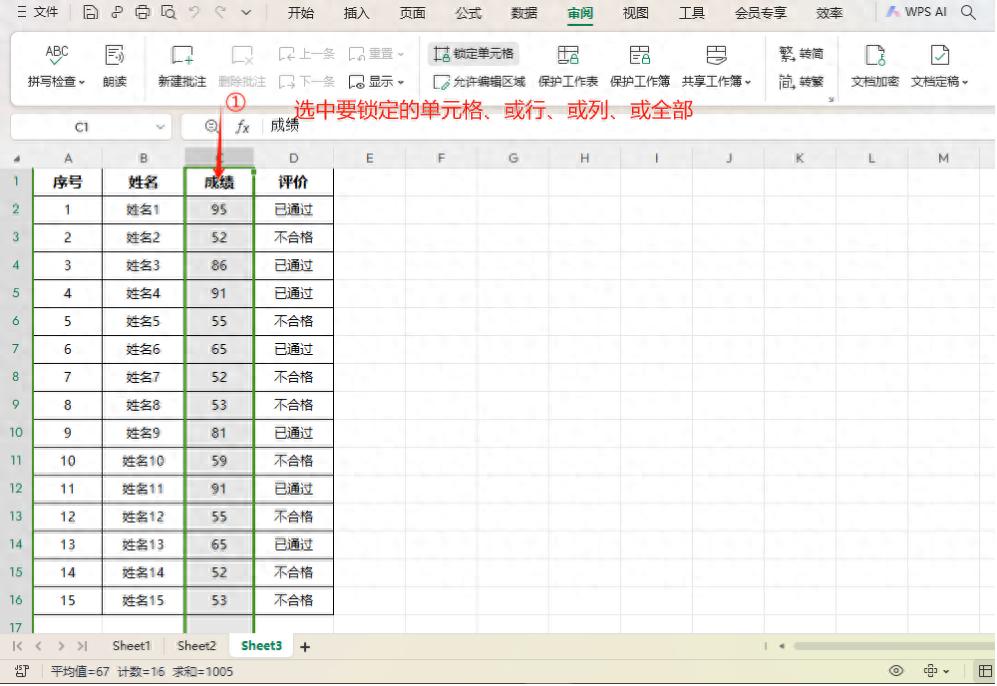
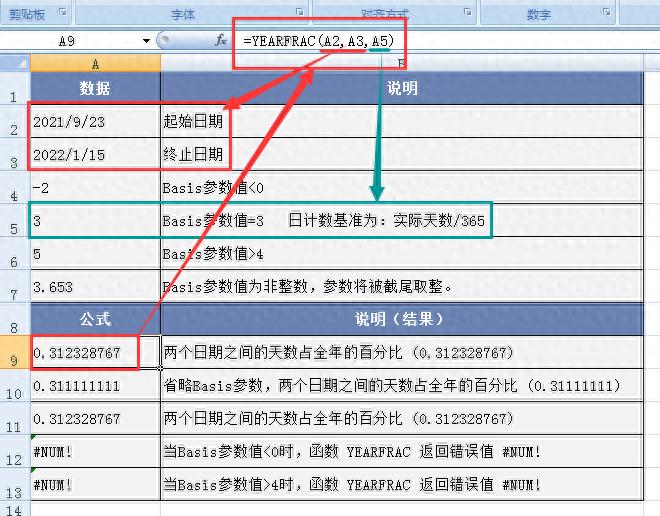

评论 (0)